2014 első bejegyzése.:) Először is mindenkinek sikeres, boldog, élményekben gazdag új évet kívánok. Nem tudom, ki hogy van az év eleji fogadkozásokkal. Én nem szoktam se összegezni, se fogadkozni, így aztán még véletlen sem frusztrál, hogy valamit nem csináltam meg, amit elhatároztam:) Ami érdekel, ami igazán fontos, ahhoz nem kell elhatározás sem, a többi meg nem számít. A tavalyi évről is nyilván nagy okosságokat lehetne mondani, elemezni, megérteni, okulni belőle meg hasonlók, de igazából ezzel se szeretem stresszelni magam, bizonyára minden úgy volt jó, ahogy volt, és egyébként szerintem azonnal nem is lehet megítélni, hogy mi milyen volt. Kell ahhoz némi rálátás. Az, hogy szeretek tanulni, szeretek fotózni, és szeretem a Photoshop-ot, bőven elég ahhoz, hogy foglalkozzam vele elhatározás nélkül is, a maraton lefutását meg hiába tűzném ki, tuti nem csinálnám meg:)
Ha esetleg valaki az elhatározások híve, és idén a fotózás és Photoshop ismereteinek bővítését tűzte célul, hát rajtam ne múljon, én igyekszem mindig valami érdekesről írni. Ez a mai is egy egyszerű, de igen hasznos kis trükk lesz. Az Apply Image nem ismeretlen, volt már róla cikk, de gyanítom, hogy kevesen használják, pedig érdemes lenne.
Képeket keverünk vele össze, amit ugye sima blendingeléssel is megtehetnénk, de azért ez jóval több annál.
Szokásos módja a blendingnek, hogy a rétegpalettán kiválasztjuk a megfelelő keverési módot. Ugyanezt megtehetjük az Apply Image segítségével is.
Egy rétegmásolatot itt is csináljunk, hogy az eredeti fotó megmaradjon, majd Image > Apply Image.
Ez most pont úgy néz ki, mint ha a rétegpalettán blendingeltünk volna, csak ez a blending most egyetlen rétegen valósul meg. Ha a rétegpalettás megoldásnál az alatta lévő réteget kikapcsoljuk, akkor nem érvényesül a keverés, hisz láthatatlan az a kép, amivel kevernénk. Apply Image esetében viszont már maga ez a réteg a blendingelt változatot mutatja. Amit viszont csak itt lehet megtenni, hogy akármelyik csatornához is rendelhetjük a blendinget. Itt ugyanúgy overlay-en van, viszont ezt csak a Red csatornához kevertem, így teljesen másképp néz ki.
Most megnyitottam egy textúrát. Nem húztam rá, csak megnyitottam.
Az Apply Image csak akkor alkalmazható, ha a két kép mérete azonos. Nos, ezt egy apró trükkel könnyen megoldhatjuk. A textúra legyen aktív, majd Image > Image Size.
Katt a Window ablakra, lent látni a két megnyitott képet, a pipa a textúra előtt van, hisz az az aktív.
Katt a fotó nevére, amivel azt az utasítást adjuk, hogy legyen a textúra mérete akkora, mint a fotó. Ahogy rákattintunk, látni is az Image Size ablakban, hogy megváltoznak az értékek.
És ha leokézzuk, látni is, hogy mi történt.
Természetesen ezt azért tehetjük meg, mert nem egy fotóról, hanem egy textúráról van szó, és annak nem árt a torzulás. Most a fotó aktív, és Apply Image.
Rétegpalettán látni, hogy ott nincs is a textúra, ami a réteges fájl méretét csak növelné, de mégis hozzá blendingeltük. Itt is próbálkozhatunk azzal, hogy csak az egyik színcsatornához adjuk hozzá, így más hatást érünk el vele.
Érdekes lehetőség az is, hogy különböző színmódban lévő képeket is tudunk így blendingelni. Itt például a textúrát átváltottam LAB módba, és az Apply Image ablakban a Lightness csatornát választottam, így csak a textúra struktúrája fog megjelenni, anélkül, hogy a színek keverednének. A rétegpalettán látni, hogy egy szürkeárnyalatos kép jelenik meg. (normal módban van, azért nem a fotón látszik)
Még egy utolsó tipp. A Blending-nél ugyanazokat találhatjuk, ami a rétegpalettánál is van, plusz még két keverési módot, ez az Add és a Subtract. Összeadás és kivonás. Az Add esetében a pixel értékek összeadódnak. Mivel a fekete értéke 0, a fehéré meg 255, így a hozzáadás világosítani fog a képen. A Subtract-nál a pixel értékek kivonódnak, így sötétebb lesz. Ha az eredményen változtatni szeretnénk, akkor az Offset ablakban az alapértelmezett 0-t változtassuk meg.
Próbáld ki egy sok-sok réteges scrap oldalon is:)

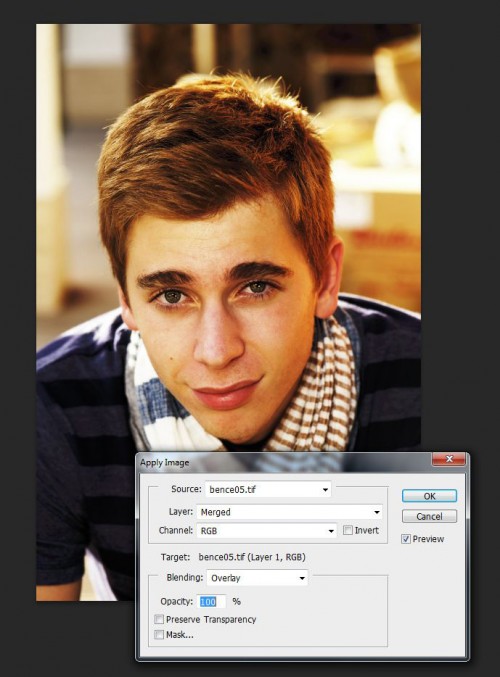
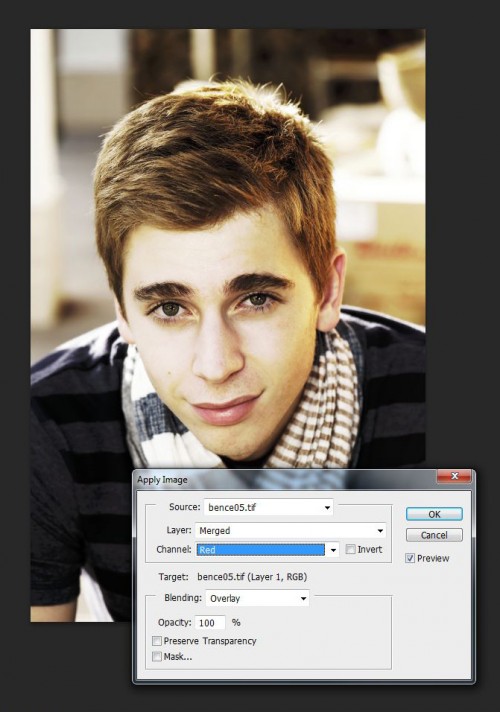
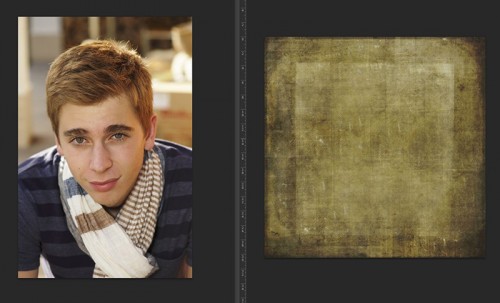
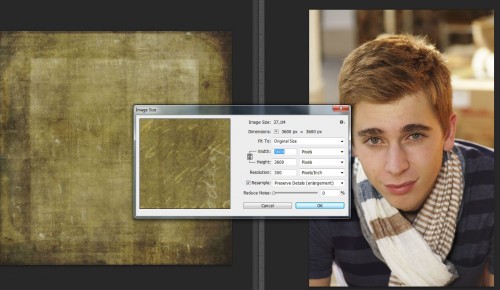
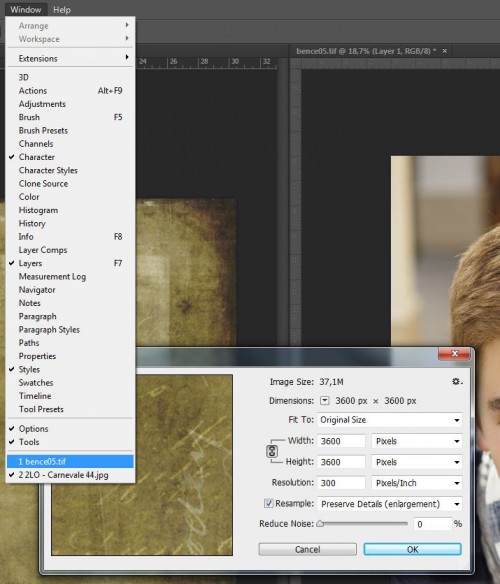
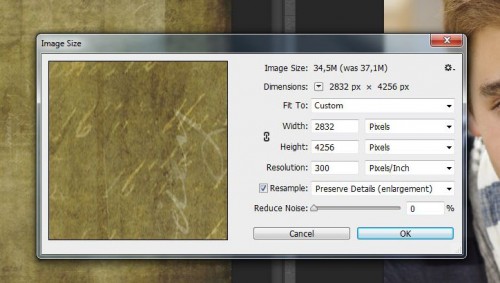
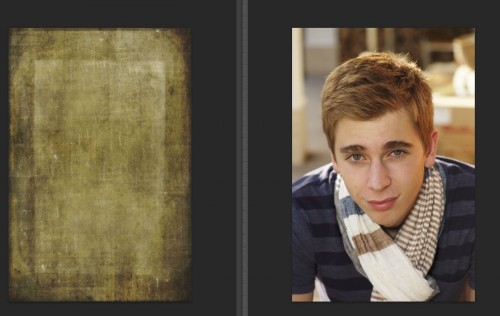
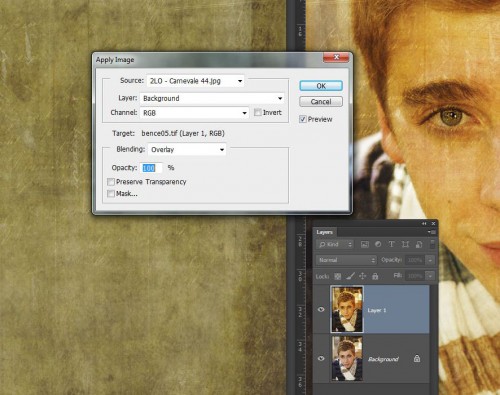
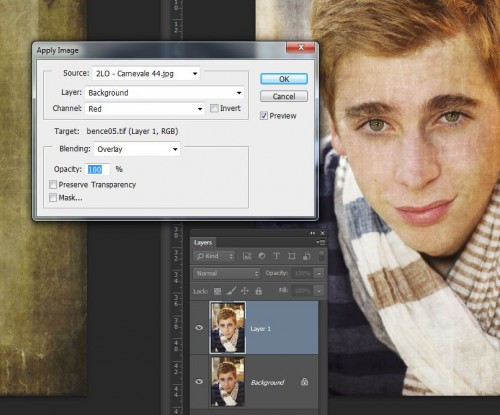
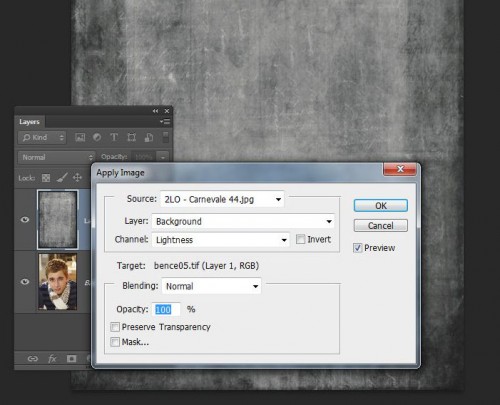
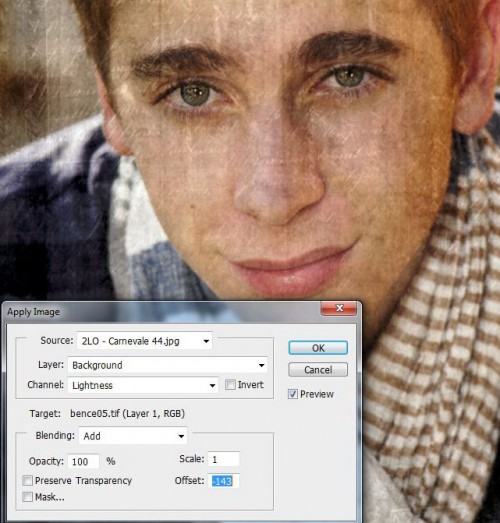



Köszi szépen ezt is és az eddigieket is, hisz csaknem mindent tőled/tőletek tanultam!
Kívánom, hogy minden úgy legyen az új évben, ahogy szeretnéd!
Kedves krisssz!
Minden eddigi segítségedet hálásan köszönöm.
Kreatív új esztendőt kívánok!
Köszönöm:)